风林火山win7系统更新电脑驱动程序的方法
驱动程序在电脑使用中占着举足轻重的地位,它可以是硬件发挥最出色的功能。如果少了驱动,硬件体现出来的功能将减少百分之九十。所以时常更新驱动程序可以是电脑硬件发挥的更强大的性能。
更行驱动程序方法一:
1、在桌面上右键“计算机”,选择“管理”。如图1所示:

图1 打开管理
2、在计算机管理左侧选择“设备管理器”。如图2所示:

图2 点开设备管理器
3、点开设备管理器后,在右侧找到要更新的驱动。(自己想更新的驱动)如图3所示:

图3 选择驱动
4、右键驱动,选择“更新驱动程序软件”。如图4所示:

图4 更新驱动程序软件
5、选择“自动搜索更新的驱动程序软件”。如图5所示:

图5 自动搜索更新的驱动程序软件
6、耐心等待。如图6所示:

图6 安装完成驱动
更新驱动程序方法二:
1、下载驱动人生软件。驱动人生下载地址:http://www.windowszj.com/soft/1355.html
2、双击打开驱动人生。如图7所示:

图7 驱动人生图标
3、驱动人生软件会自动的帮你检测驱动。如图8所示:

图8 驱动人生界面
4、在选项卡中选择“推荐驱动”。如图9所示:
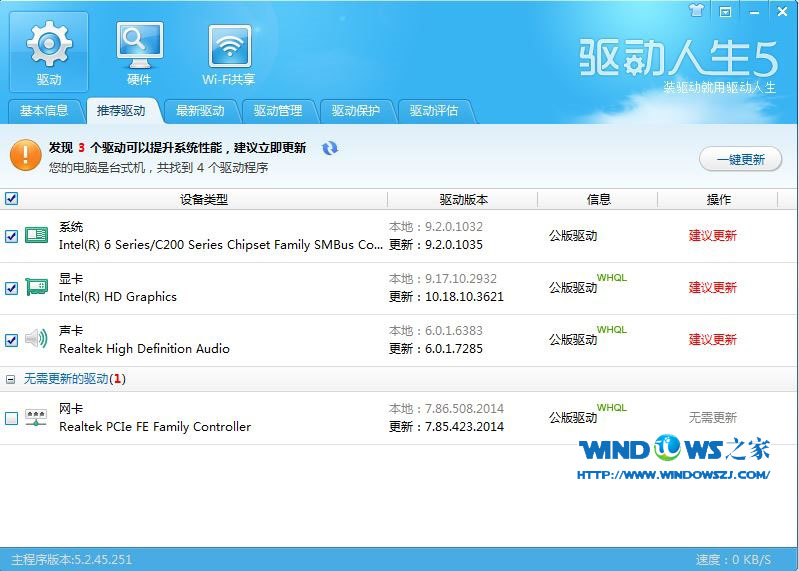
图9 选择推荐驱动
5、勾选好所需要更新的驱动,点击一键更新。如图10所示:

图10 勾选要更新的驱动
6、驱动人生将会自动下载并安装驱动。如图11所示:

图11 更新驱动
驱动这么重要,每次更新好后下次遇到突发情况没有了怎么办,所以要提前备份好已安装的驱动。驱动程序备份方法:http://www.windowszj.com/news/1621.html
- win7旗舰版
- 系统之家win7 32位旗舰版纯净系统下载v2018.01
- 大地系统win7 64位装机终结版下载 V2017.02
- 番茄花园GHOST WIN7 SP1 32位旗舰版V2016.01_最新番茄花园WIN7系统
- 技术员联盟GHOST WIN7 SP1 X86稳定装机版V15.12_最新WIN7系统
- 技术员联盟GHOST WIN7 SP1 X64装机版V2015.08_技术员GHOST WIN7系统
- win7纯净版
- 雨林木风ghost win7 64位旗舰纯净版下载2017.11
- 电脑公司 GHOST WIN7 SP1 32位纯净版V2016.09系统下载
- 装机兵团Ghost Win7 32位纯净版 8.3_Win7 32位纯净版下载
- 雨林木风GHOST WIN7 SP1 X86纯净版V2016.01_雨林木风WIN7系统
- 新萝卜家园GHOST WIN7 SP1极速纯净版(64位)V15.09_最新WIN764位系统
- 相关推荐
- 小编推荐
- 系统下载
温馨提示:这里是下载地址,点击即可高速下载!
- Win7旗舰版
- Win7纯净版
- Win7系统排行
 深度技术 Ghost Win7 SP1 X86旗舰专业版(32位)2014.05 系统下载深度技术 Ghost Win7 SP1 X86旗舰专业版(32位)2014.05 系统下载
深度技术 Ghost Win7 SP1 X86旗舰专业版(32位)2014.05 系统下载深度技术 Ghost Win7 SP1 X86旗舰专业版(32位)2014.05 系统下载 中关村Ghost win7 旗舰版2014V3 最新 win7 32位系统下载中关村Ghost win7 旗舰版2014V3 最新 win7 32位系统下载
中关村Ghost win7 旗舰版2014V3 最新 win7 32位系统下载中关村Ghost win7 旗舰版2014V3 最新 win7 32位系统下载 雨林木风 GHOST WIN7 SP1 X64旗舰装机版(64位)2014.05 系统下载雨林木风 GHOST WIN7 SP1 X64旗舰装机版(64位)2014.05 系统下载
雨林木风 GHOST WIN7 SP1 X64旗舰装机版(64位)2014.05 系统下载雨林木风 GHOST WIN7 SP1 X64旗舰装机版(64位)2014.05 系统下载 雨林木风 GHOST WIN7 SP1 X86旗舰装机版(32位)2014.05 系统下载雨林木风 GHOST WIN7 SP1 X86旗舰装机版(32位)2014.05 系统下载
雨林木风 GHOST WIN7 SP1 X86旗舰装机版(32位)2014.05 系统下载雨林木风 GHOST WIN7 SP1 X86旗舰装机版(32位)2014.05 系统下载 番茄花园GhostWIN7 SP1 X86装机版2014.04 最新32位旗舰版下载番茄花园GhostWIN7 SP1 X86装机版2014.04 最新32位旗舰版下载
番茄花园GhostWIN7 SP1 X86装机版2014.04 最新32位旗舰版下载番茄花园GhostWIN7 SP1 X86装机版2014.04 最新32位旗舰版下载 新萝卜家园 GhostWin7_SP1 X86极速旗舰版(32位)v2014.05 系统下载新萝卜家园 GhostWin7_SP1 X86极速旗舰版(32位)v2014.05 系统下载
新萝卜家园 GhostWin7_SP1 X86极速旗舰版(32位)v2014.05 系统下载新萝卜家园 GhostWin7_SP1 X86极速旗舰版(32位)v2014.05 系统下载 电脑公司 GhostWin7_SP1 X64旗舰特别版(64位)v2014.05 系统下载电脑公司 GhostWin7_SP1 X64旗舰特别版(64位)v2014.05 系统下载
电脑公司 GhostWin7_SP1 X64旗舰特别版(64位)v2014.05 系统下载电脑公司 GhostWin7_SP1 X64旗舰特别版(64位)v2014.05 系统下载 技术员联盟 GhostWin7 Sp1 X64装机旗舰版(64位)2014.05 系统下载技术员联盟 GhostWin7 Sp1 X64装机旗舰版(64位)2014.05 系统下载
技术员联盟 GhostWin7 Sp1 X64装机旗舰版(64位)2014.05 系统下载技术员联盟 GhostWin7 Sp1 X64装机旗舰版(64位)2014.05 系统下载
- U盘装系统工具
- 重装系统工具
- 软件下载
